Dell Vostro 15 3565 User Manual [in]
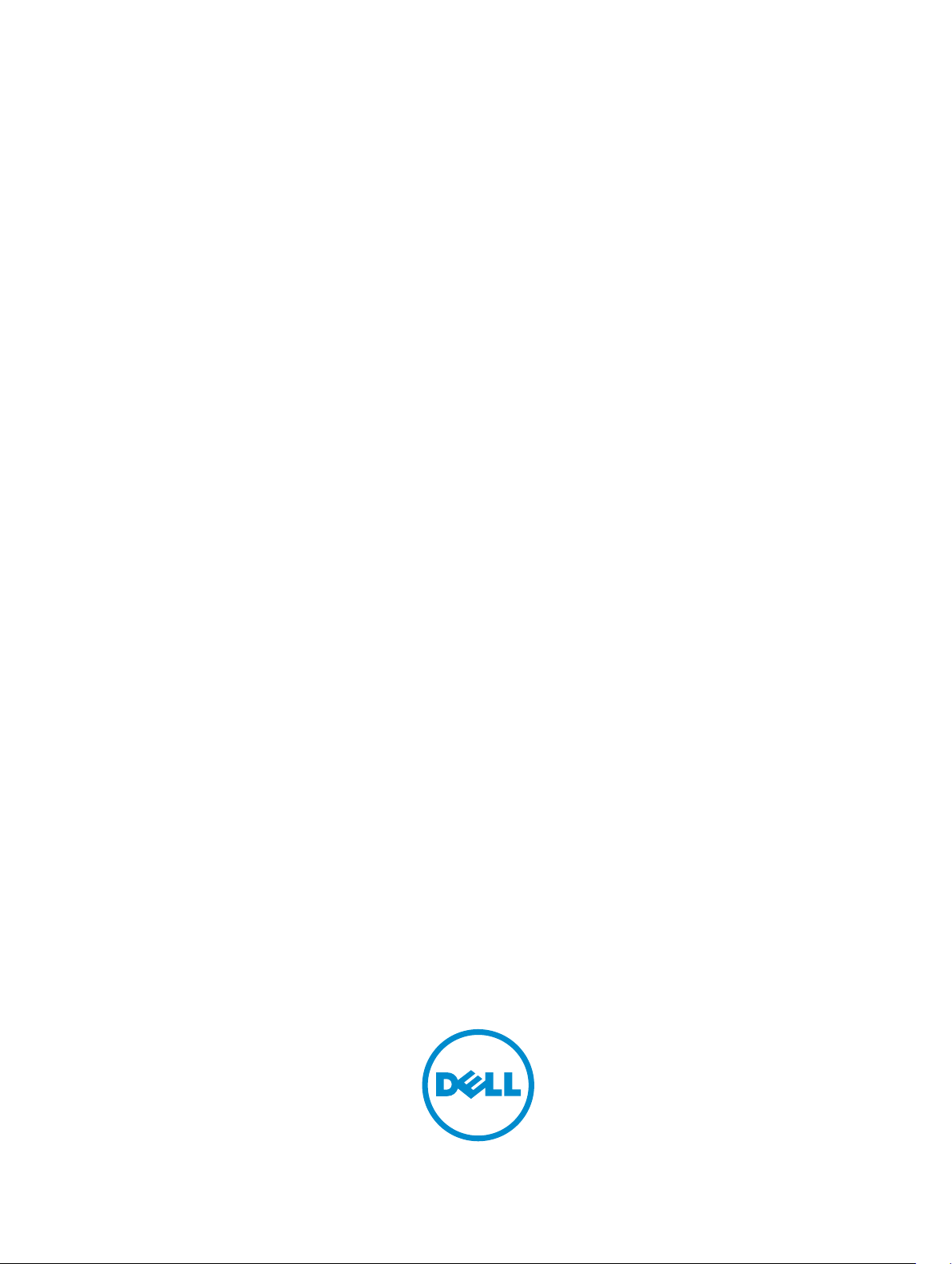
Dell Vostro 15–3565
Panduan Pemilik Komputer
Model Resmi: P47F
Tipe Resmi: P47F006
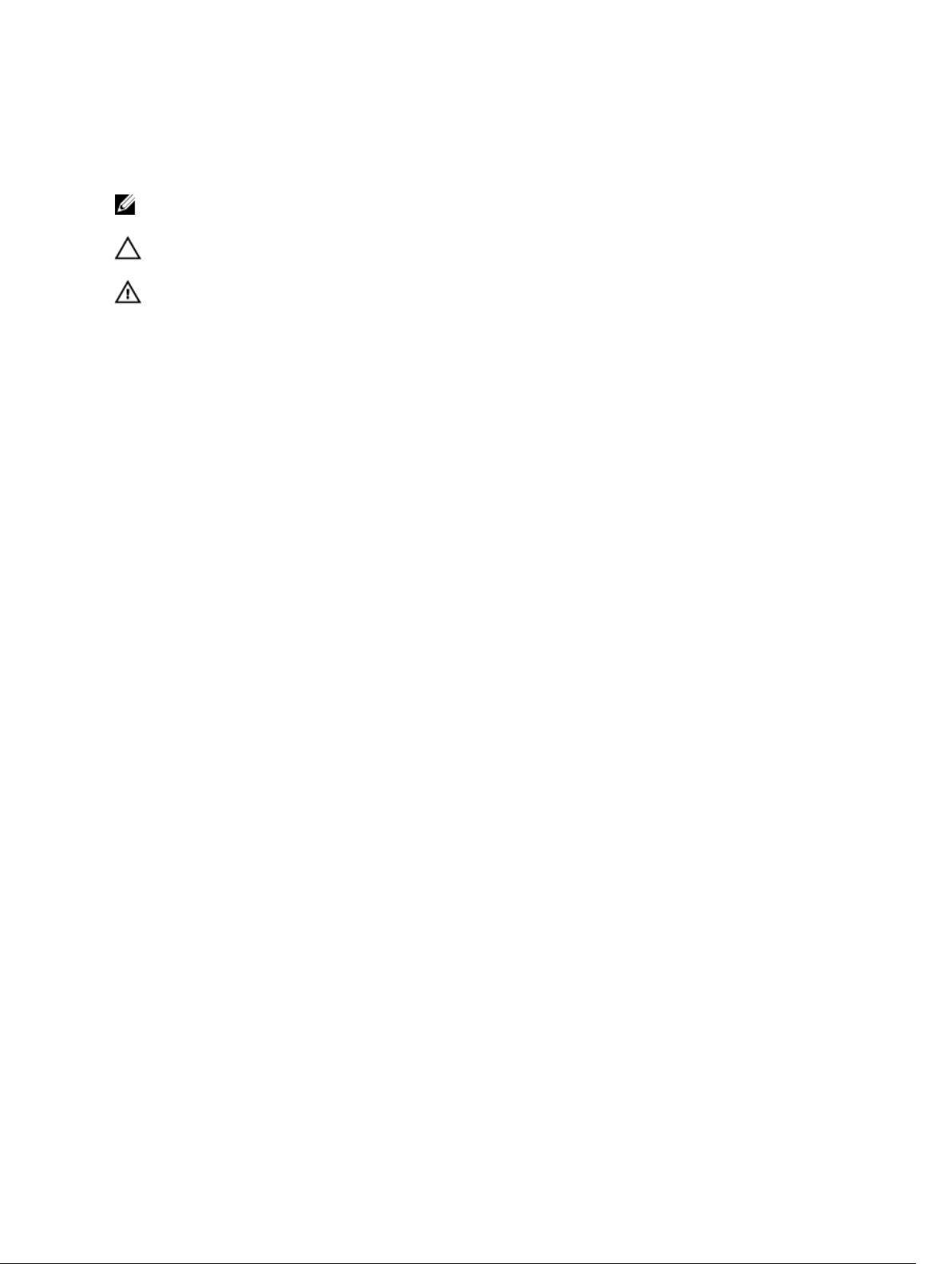
Catatan, perhatian, dan peringatan
CATATAN: CATATAN menunjukkan informasi penting yang akan membantu Anda menggunakan
komputer lebih baik lagi.
PERHATIAN: PERHATIAN menunjukkan kemungkinan terjadinya kerusakan pada perangkat keras
atau hilangnya data, dan memberitahu Anda mengenai cara menghindari masalah tersebut.
PERINGATAN: PERINGATAN menunjukkan potensi kerusakan harta benda, cedera pribadi, atau
kematian
© 2016 Dell Inc. Hak cipta dilindungi undang-undang. Produk ini dilindungi oleh undang-undang hak cipta dan hak
atas kekayaan intelektual di AS dan internasional. Dell dan logo Dell merupakan merek dagang dari Dell Inc. di Amerika
Serikat dan/atau yurisdiksi lain. Seluruh merek dan nama lainnya yang disebutkan di sini dapat merupakan merek
dagang perusahaannya masing-masing.
2016 - 04
Rev. A00
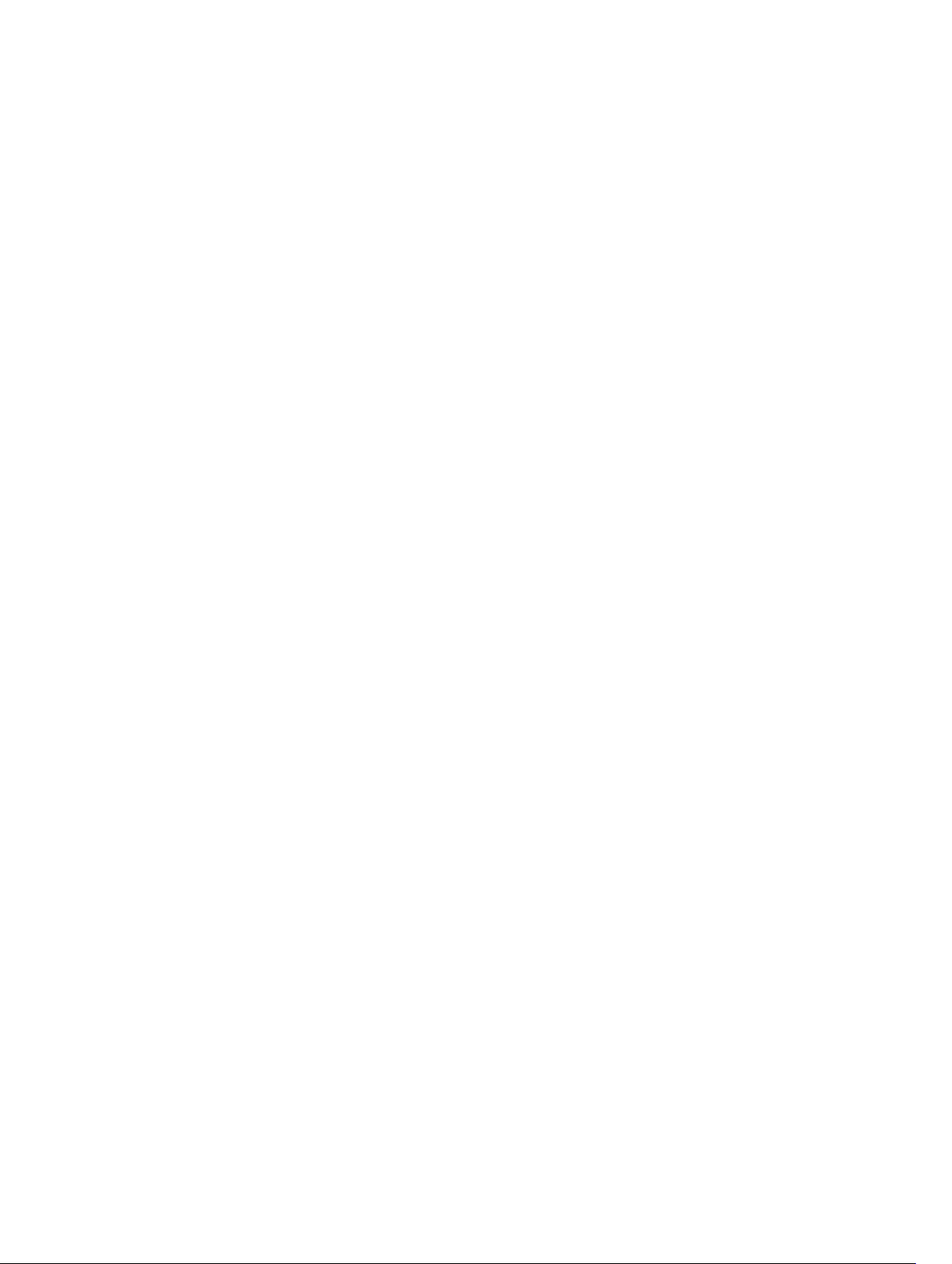
Daftar Isi
1 Mengerjakan komputer Anda............................................................................. 7
Petunjuk keselamatan............................................................................................................................7
Sebelum mengerjakan bagian dalam komputer..................................................................................8
Mematikan komputer............................................................................................................................8
Mematikan komputer Anda — Windows 10................................................................................... 8
Mematikan komputer Anda — Windows 7..................................................................................... 9
Setelah mengerjakan bagian dalam komputer.................................................................................... 9
2 Tampilan sasis......................................................................................................10
Tampilan depan terbuka..................................................................................................................... 10
Tampilan depan tertutup.................................................................................................................... 10
Tampilan belakang...............................................................................................................................11
Tampilan kanan....................................................................................................................................11
Tampilan kiri.........................................................................................................................................12
3 Melepaskan dan memasang komponen.........................................................13
Alat bantu yang direkomendasikan.....................................................................................................13
Melepaskan baterai..............................................................................................................................13
Memasang baterai............................................................................................................................... 14
Melepaskan drive optik .......................................................................................................................14
Melepaskan bracket drive optik.......................................................................................................... 14
Memasang bracket drive optik............................................................................................................15
Memasang drive optik......................................................................................................................... 15
Melepaskan keyboard..........................................................................................................................15
Memasang Keyboard........................................................................................................................... 17
Melepaskan penutup bawah............................................................................................................... 17
Memasang penutup bawah.................................................................................................................18
Melepaskan unit hard disk...................................................................................................................19
Melepaskan hard disk dari bracket hard disk......................................................................................19
Memasang hard disk ke dalam bracket hard disk..............................................................................20
Memasang unit hard disk....................................................................................................................20
Melepaskan modul memori................................................................................................................20
Memasang modul memori..................................................................................................................21
Melepaskan baterai sel berbentuk koin.............................................................................................. 21
Memasang baterai sel berbentuk koin............................................................................................... 22
Melepaskan kartu WLAN..................................................................................................................... 22
Memasang kartu WLAN.......................................................................................................................23
Melepaskan board Input/Output ....................................................................................................... 23
3
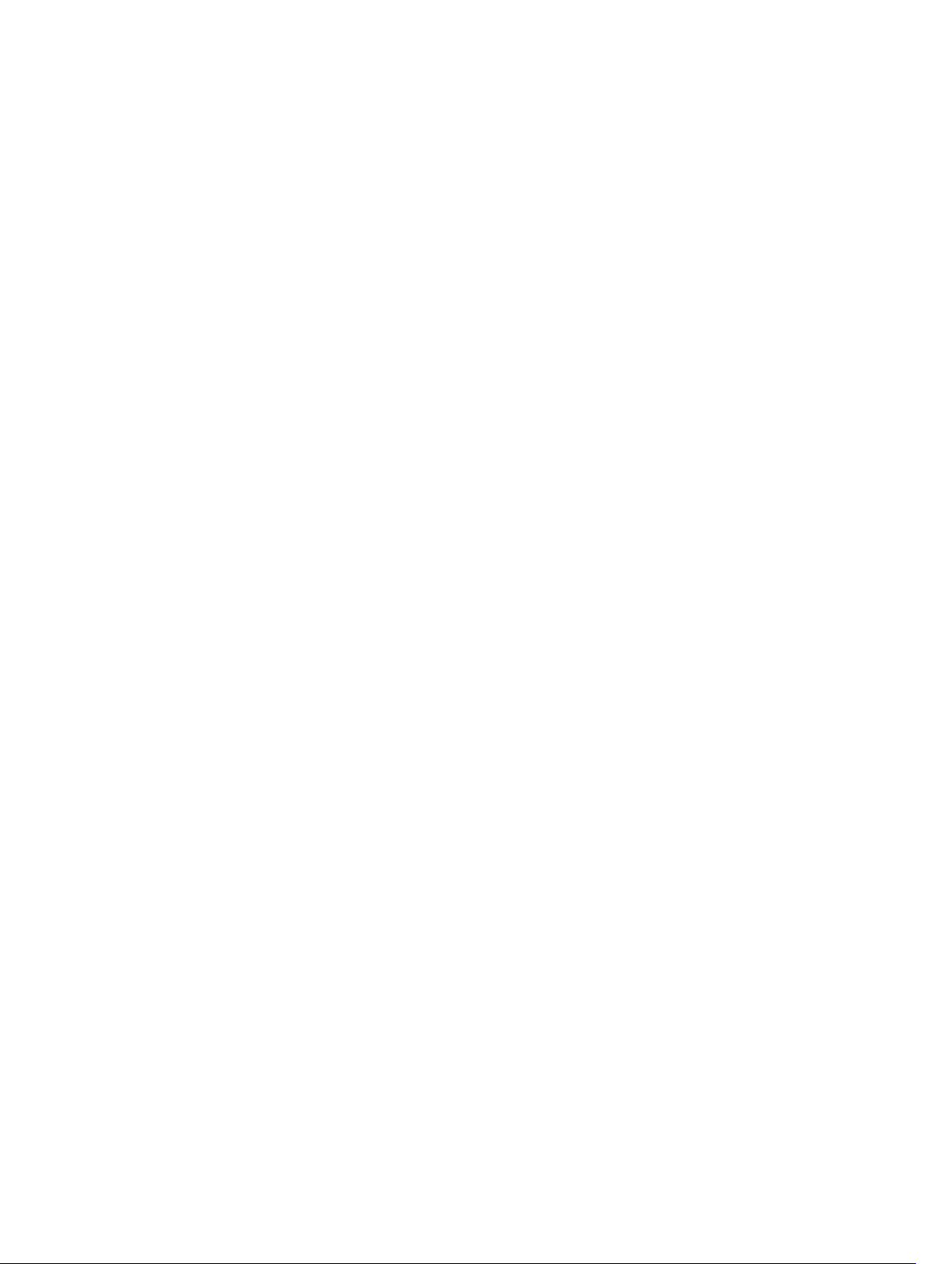
Memasang board Input/Output ........................................................................................................ 24
Melepaskan speaker............................................................................................................................24
Memasang speaker............................................................................................................................. 25
Melepaskan rakitan unit pendingin.....................................................................................................25
Memasang rakitan unit pendingin...................................................................................................... 26
Melepaskan board sistem................................................................................................................... 26
Memasang board sistem.....................................................................................................................28
Melepaskan konektor daya................................................................................................................. 29
Memasang konektor daya.................................................................................................................. 30
Melepaskan unit display......................................................................................................................30
Memasang unit display........................................................................................................................32
Melepaskan bezel display....................................................................................................................32
Memasang bezel display.....................................................................................................................33
Melepaskan kamera.............................................................................................................................33
Memasang kamera..............................................................................................................................34
Melepaskan panel display................................................................................................................... 35
Memasang panel display.....................................................................................................................36
Melepaskan engsel display..................................................................................................................36
Memasang engsel display................................................................................................................... 37
4 Teknologi dan komponen.................................................................................39
Adaptor daya....................................................................................................................................... 39
Prosesor...............................................................................................................................................39
Mengidentifikasi prosedor di dalam Windows 10........................................................................ 39
Mengidentifikasi prosesor di dalam Windows 7...........................................................................39
Memverifikasi penggunaan prosesor di dalam Task Manager (Pengelola Tugas)...................... 39
Memverifikasi penggunaan prosesor di dalam Resource Monitor (Pemantau Sumber
Daya)..............................................................................................................................................40
Chipset.................................................................................................................................................41
Mengunduh driver chipset............................................................................................................ 41
Mengidentifikasi chipset di dalam Device Manager (Pengelola Perangkat) di Windows 10.......41
Mengidentifikasi chipset di dalam Device Manager (Pengelola Perangkat) di Windows 7........ 42
Chipset grafis.................................................................................................................................42
Driver chipset AMD....................................................................................................................... 42
Driver Kartu Grafis AMD Radeon.................................................................................................. 43
Opsi display......................................................................................................................................... 43
Mengidentifikasi adaptor display.................................................................................................. 43
Mengubah resolusi layar............................................................................................................... 44
Memutar display............................................................................................................................44
Menyesuaikan kecerahan di Windows 10.................................................................................... 44
Menyesuaikan kecerahan di Windows 7.......................................................................................45
Membersihkan display...................................................................................................................45
4
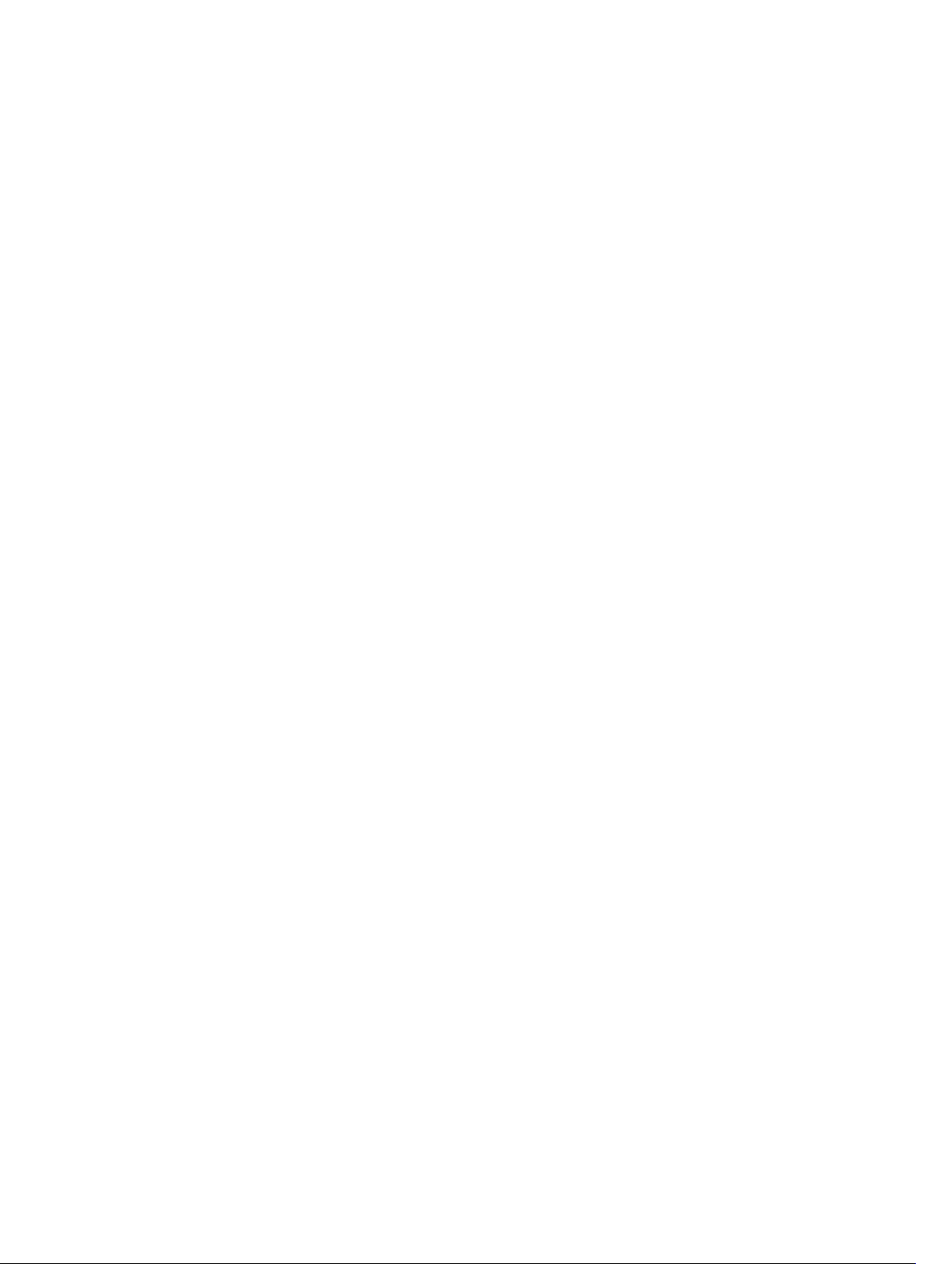
Menyambungkan ke perangkat display eksternal........................................................................45
Opsi audio........................................................................................................................................... 46
Mengunduh driver audio...............................................................................................................46
Kontroler Realtek ALC3234–CG Waves MaxxAudio Pro.............................................................46
Mengunduh driver audio...............................................................................................................46
Mengidentifikasi kontroler audio dalam Windows 10..................................................................46
Mengidentifikasi kontroler audio di Windows 7........................................................................... 47
Driver audio Realtek HD................................................................................................................47
Kartu WLAN......................................................................................................................................... 47
Opsi hard disk......................................................................................................................................47
Mengidentifikasi hard disk dalam Windows 10............................................................................ 47
Mengidentifikasi hard disk dalam Windows 7.............................................................................. 48
Memasuki pengaturan BIOS............................................................................................................... 48
Fitur kamera........................................................................................................................................ 48
Mengidentifikasi kamera di dalam Device Manager (Pengelola Perangkat) di Windows 10......48
Mengidentifikasi kamera di dalam Device Manager (Pengelola Perangkat) di Windows 7........48
Memulai kamera............................................................................................................................48
Memulai Aplikasi Kamera.............................................................................................................. 48
Fitur memori........................................................................................................................................50
Memverifikasi memori sistem di dalam Windows 10...................................................................50
Memverifikasi memori sistem di dalam Windows 7.....................................................................50
Memverifikasi memori sistem di dalam pengaturan....................................................................50
Memori pengujian menggunakan ePSA.......................................................................................50
5 System Setup (Pengaturan Sistem)..................................................................51
Boot Sequence (Urutan Boot).............................................................................................................51
Tombol vavigasi...................................................................................................................................51
Tombol vavigasi.............................................................................................................................52
Opsi Setup Utility (Utilitas Pengaturan)...............................................................................................52
Opsi layar Main (Utama)................................................................................................................ 52
Opsi layar Advanced (Lanjutan).......................................................................................................... 53
Opsi layar Security (Keamanan)..........................................................................................................54
Boot..................................................................................................................................................... 55
Exit (Keluar)..........................................................................................................................................55
Memperbarui BIOS .............................................................................................................................56
Kata sandi sistem dan pengaturan......................................................................................................57
Menetapkan kata sandi sistem dan kata sandi pengaturan..........................................................57
Menghapus atau mengganti kata sandi sistem dan/atau kata sandi pengaturan saat ini.......... 58
6 Diagnostik Enhanced Pre-Boot System Assessment (ePSA).......................59
Menjalankan diagnostik ePSA............................................................................................................. 59
5
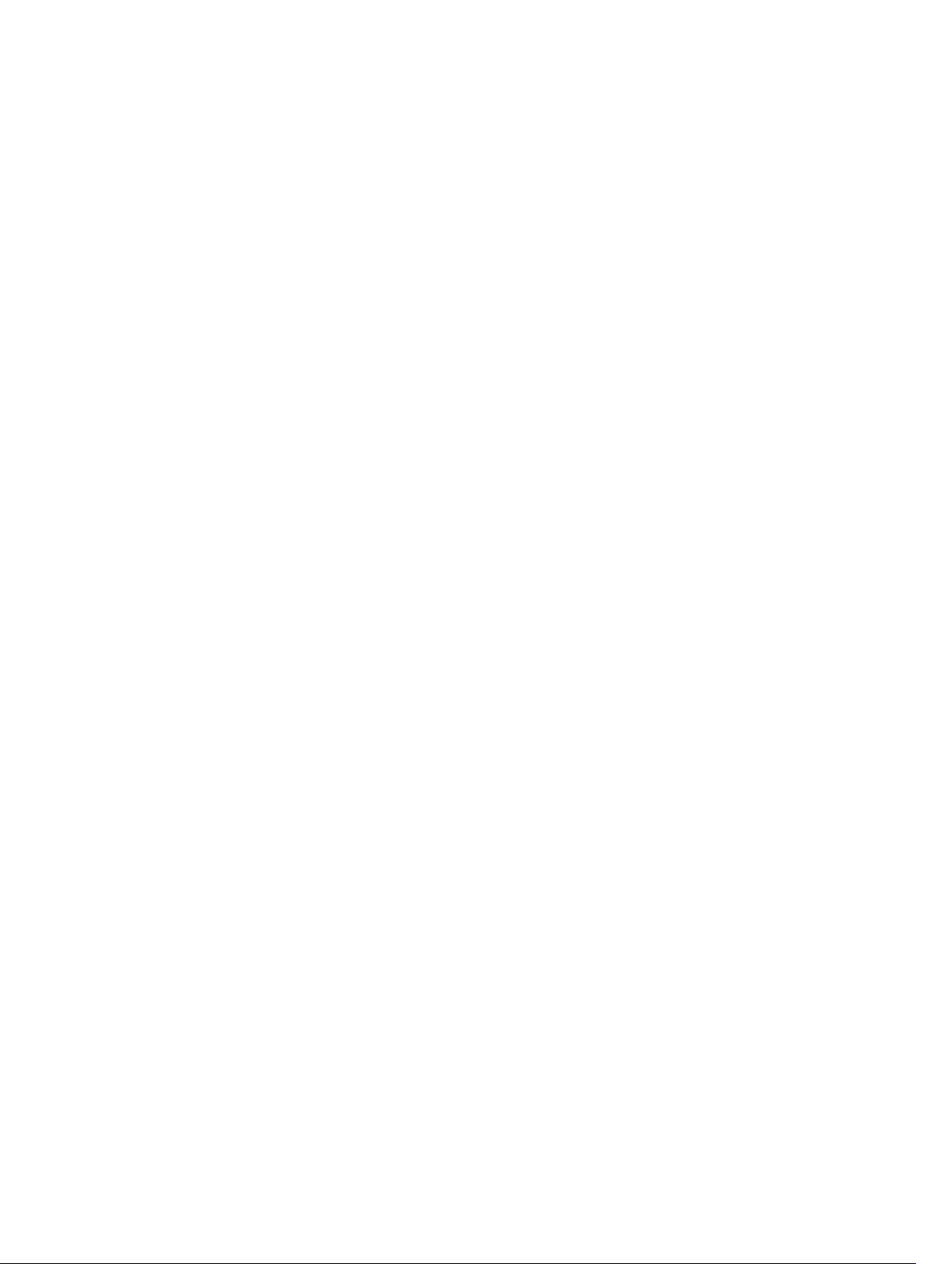
7 Spesifikasi Teknis................................................................................................60
Spesifikasi sistem.................................................................................................................................60
Spesifikasi prosesor.............................................................................................................................60
Spesifikasi memori.............................................................................................................................. 60
Spesifikasi audio...................................................................................................................................61
Spesifikasi video...................................................................................................................................61
Spesifikasi kamera................................................................................................................................61
Spesifikasi komunikasi......................................................................................................................... 61
Spesifikasi port dan konektor..............................................................................................................62
Spesifikasi display................................................................................................................................ 62
Spesifikasi keyboard............................................................................................................................ 62
Spesifikasi panel sentuh...................................................................................................................... 63
Spesifikasi baterai................................................................................................................................ 63
Spesifikasi adaptor AC.........................................................................................................................63
Spesifikasi fisik..................................................................................................................................... 64
Spesifikasi lingkungan.........................................................................................................................64
8 Menghubungi Dell..............................................................................................65
6
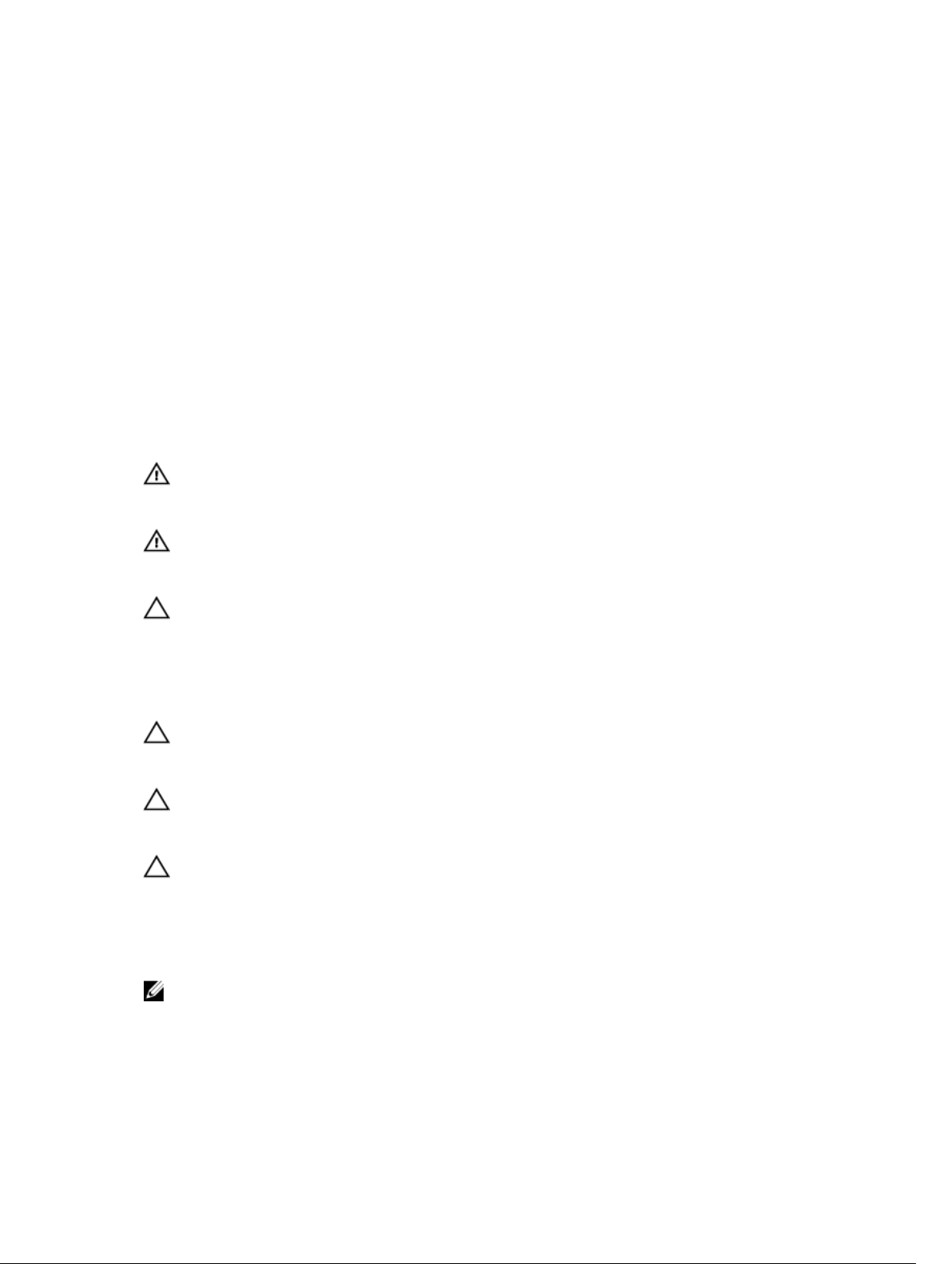
1
Mengerjakan komputer Anda
Petunjuk keselamatan
Gunakan panduan keselamatan berikut untuk membantu Anda melindungi komputer dari kemungkinan
kerusakan dan membantu Anda memastikan keselamatan diri Anda. Kecuali dinyatakan sebaliknya, setiap
prosedur yang disertakan dalam dokumen ini mengasumsikan adanya kondisi berikut :
• Anda telah membaca informasi keselamatan yang dikirimkan bersama komputer Anda.
• Komponen dapat diganti atau--jika dibeli secara terpisah--dipasang dengan menjalankan prosedur
pelepasan dalam urutan terbalik.
PERINGATAN: Lepaskan sambungan semua sumber daya sebelum membuka penutup komputer
atau panel. Setelah Anda selesai mengerjakan bagian dalam komputer, pasang kembali semua
penutup, panel, dan sekrup sebelum menyambungkannya ke sumber daya.
PERINGATAN: Sebelum mengerjakan bagian dalam komputer, baca informasi keselamatan yang
dikirim bersama komputer Anda. Untuk informasi praktik terbaik keselamatan, lihat halaman
depan Kepatuhan Peraturan di www.dell.com/regulatory_compliance
PERHATIAN: Banyak perbaikan yang hanya dapat dilakukan oleh teknisi servis bersertifikat. Anda
harus menjalankan penelusuran kesalahan saja dan perbaikan sederhana seperti yang dibolehkan
di dalam dokumentasi produk Anda, atau yang disarankan secara online atau layanan telepon dan
oleh tim dukungan. Kerusakan yang terjadi akibat pekerjaan servis yang tidak diotorisasi oleh Dell
tidak akan ditanggung oleh garansi Anda. Bacalah dan ikuti petunjuk keselamatan yang
disertakan bersama produk.
PERHATIAN: Untuk menghindari sengatan listrik, gunakan gelang antistatis atau pegang
permukaan logam yang tidak dicat, seperti konektor pada bagian belakang komputer secara
berkala.
PERHATIAN: Tangani komponen dan kartu secara hati-hati. Jangan sentuh komponen atau
permukaan kontak pada kartu. Pegang kartu pada tepinya atau pada braket logam yang
terpasang. Pegang komponen seperti prosesor pada tepinya, serta bukan pada pin.
PERHATIAN: Saat Anda melepaskan kabel, tarik pada konektornya atau tab tarik, bukan pada
kabelnya. Beberapa kabel memiliki konektor dengan tab pengunci; jika Anda melepaskan jenis
kabel ini, tekan pada tab pengunci sebelum Anda melepaskan kabel. Saat Anda menarik konektor,
jaga agar tetap sejajar agar pin konektor tidak bengkok. Selain itu, sebelum Anda
menyambungkan kabel, pastikan bahwa kedua konektor memiliki orientasi yang benar dan
sejajar.
CATATAN: Warna komputer dan komponen tertentu mungkin terlihat berbeda dari yang ditampilkan
pada dokumen ini.
7
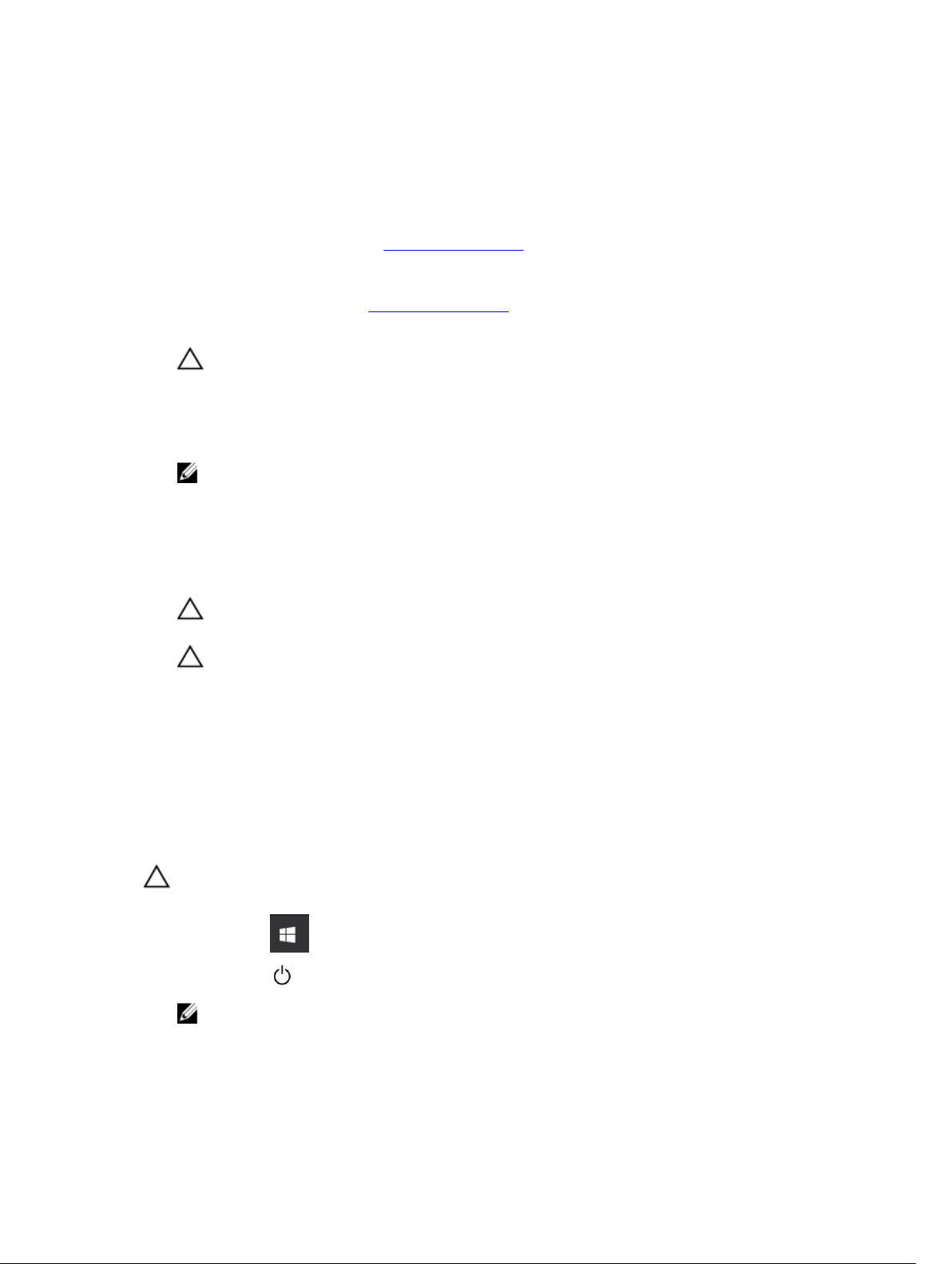
Sebelum mengerjakan bagian dalam komputer
Untuk mencegah kerusakan pada komputer, lakukan langkah-langkah berikut sebelum Anda mulai
mengerjakan bagian dalam komputer.
1. Pastikan bahwa Anda mengikuti Instruksi keselamatan.
2. Pastikan permukaan tempat Anda bekerja telah bersih dan rata agar penutup komputer tidak
tergores.
3. Matikan komputer Anda (lihat Mematikan komputer).
4. Jika komputer tersambung ke perangkat dok (tergandeng), lepaskan sambungannya.
PERHATIAN: Untuk melepas kabel jaringan, lepaskan kabel dari komputer terlebih dahulu,
lalu lepaskan kabel dari perangkat jaringan.
5. Lepaskan semua kabel jaringan dari komputer.
6. Lepaskan komputer dan semua perangkat yang terpasang dari stopkontak.
7. Tutup display dan balikkan komputer pada permukaan yang rata.
CATATAN: Agar board sistem tidak rusak, Anda harus melepaskan baterai utama sebelum Anda
menservis komputer.
8. Lepaskan baterai utama.
9. Balikkan komputer dengan bagian atas menghadap ke atas.
10. Buka display.
11. tekan tombol daya untuk mengardekan board sistem.
PERHATIAN: Untuk melindungi dari sengatan listrik, cabut komputer dari stopkontak listrik
sebelum membuka display.
PERHATIAN: Sebelum menyentuh apa pun di bagian dalam komputer, sentuh permukaan
logam yang tidak dicat, seperti logam pada bagian belakang komputer. Saat bekerja, sentuh
secara berkala permukaan logam yang tidak bercat untuk menghilangkan listrik statis, yang
dapat mengganggu komponen internal.
12. Lepaskan setiap ExpressCards atau Smart Card yang terpasang dari slot yang sesuai.
Mematikan komputer
Mematikan komputer Anda — Windows 10
PERHATIAN: Agar data tidak hilang, simpan dan tutup semua file yang terbuka, lalu keluar dari
semua program yang terbuka sebelum Anda mematikan komputer.
Klik atau ketuk .
1.
2. Klik atau ketuk lalu klik atau sentuh Shut down (Matikan).
CATATAN: Pastikan bahwa komputer dan semua perangkat yang terpasang dimatikan. Jika
komputer Anda dan perangkat yang terpasang tidak mati secara otomatis saat Anda menutup
sistem operasi, tekan dan tahan tombol daya selama 6 detik untuk mematikannya.
8
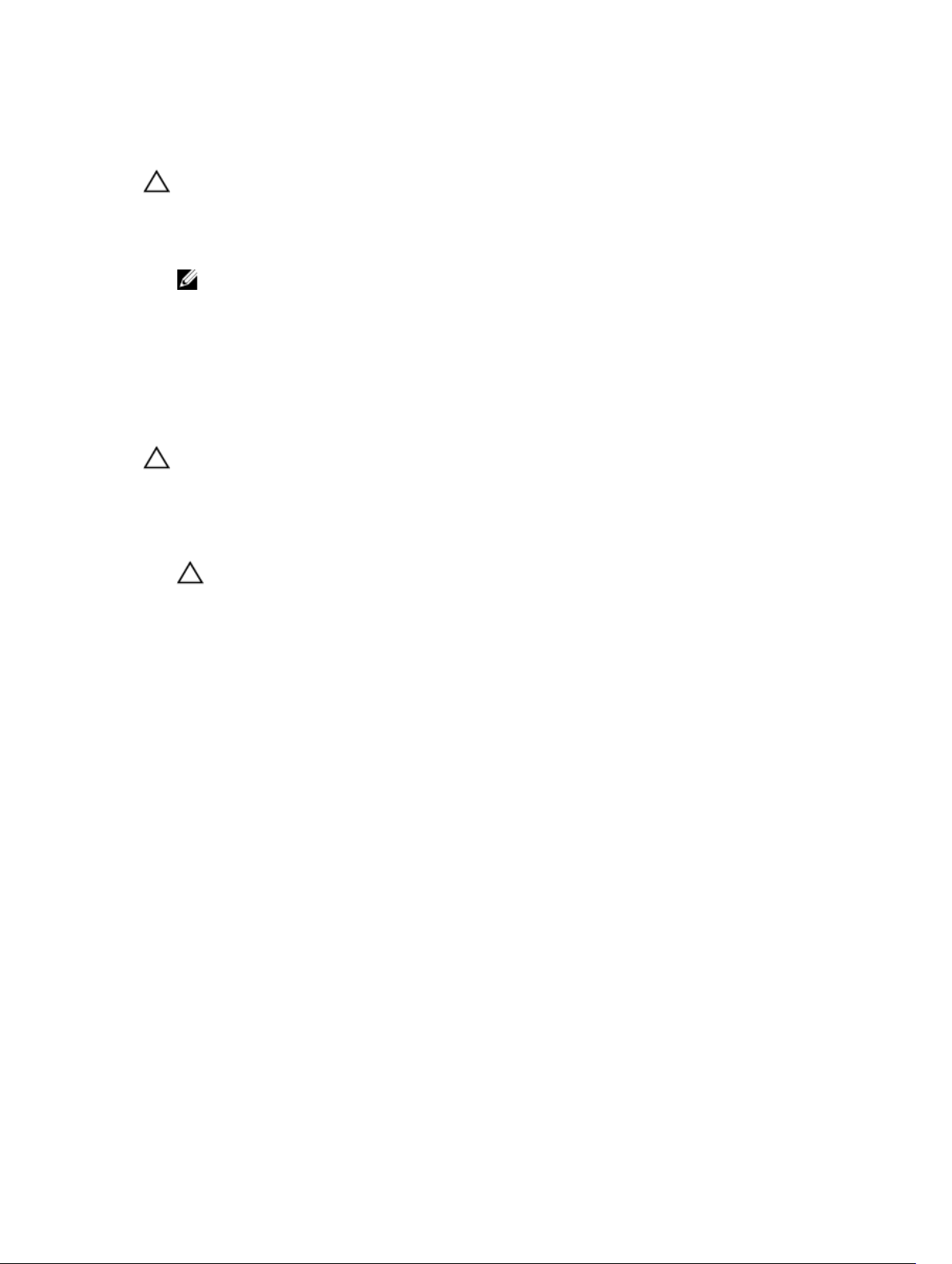
Mematikan komputer Anda — Windows 7
PERHATIAN: Agar data tidak hilang, simpan dan tutup semua file yang terbuka, lalu keluar dari
semua program yang terbuka sebelum Anda mematikan komputer.
1. Klik Mulai.
2. Klik Matikan.
CATATAN: Pastikan bahwa komputer dan semua perangkat yang terpasang dimatikan. Jika
komputer Anda dan perangkat yang terpasang tidak mati secara otomatis saat Anda menutup
sistem operasi, tekan dan tahan tombol daya selama 6 detik untuk mematikannya.
Setelah mengerjakan bagian dalam komputer
Setelah Anda menyelesaikan setiap prosedur pemasangan kembali, pastikan bahwa Anda telah
menyambungkan semua perangkat eksternal, kartu, dan kabel sebelum menyalakan komputer.
PERHATIAN: Agar tidak merusak komputer, hanya gunakan baterai yang dirancang untuk
komputer Dell tersebut. Jangan gunakan baterai yang dirancang untuk komputer Dell lainnya.
1. Sambungkan setiap perangkat eksternal, seperti replikator port atau media base, serta pasang
kembali setiap kartu, seperti kartu ExpressCard.
2. Sambungkan setiap kabel telepon atau jaringan ke komputer.
PERHATIAN: Untuk menyambungkan kabel jaringan, terlebih dahulu pasang kabel ke dalam
perangkat jaringan dan pasang ke dalam komputer.
3. Pasang kembali baterai.
4. Sambungkan komputer dan semua perangkat yang terpasang ke stopkontak.
5. Nyalakan Komputer.
9

Tampilan sasis
Tampilan depan terbuka
2
1. Panel Sentuh 2. Kamera
3. Lampu status kamera 4. Mikrofon
5. Tombol Daya 6. Keyboard
Tampilan depan tertutup
1. Lampu status daya dan baterai
10

Tampilan belakang
1. Baterai 2. Label Tag Layanan
Tampilan kanan
1. Konektor headset 2. konektor USB 2.0
3. konektor USB 2.0 4. Drive optik
5. Slot kabel keamanan
11

Tampilan kiri
1. Konektor daya 2. Konektor jaringan
3. Konektor VGA 4. konektor USB 3.0
5. Pembaca kartu memori
12
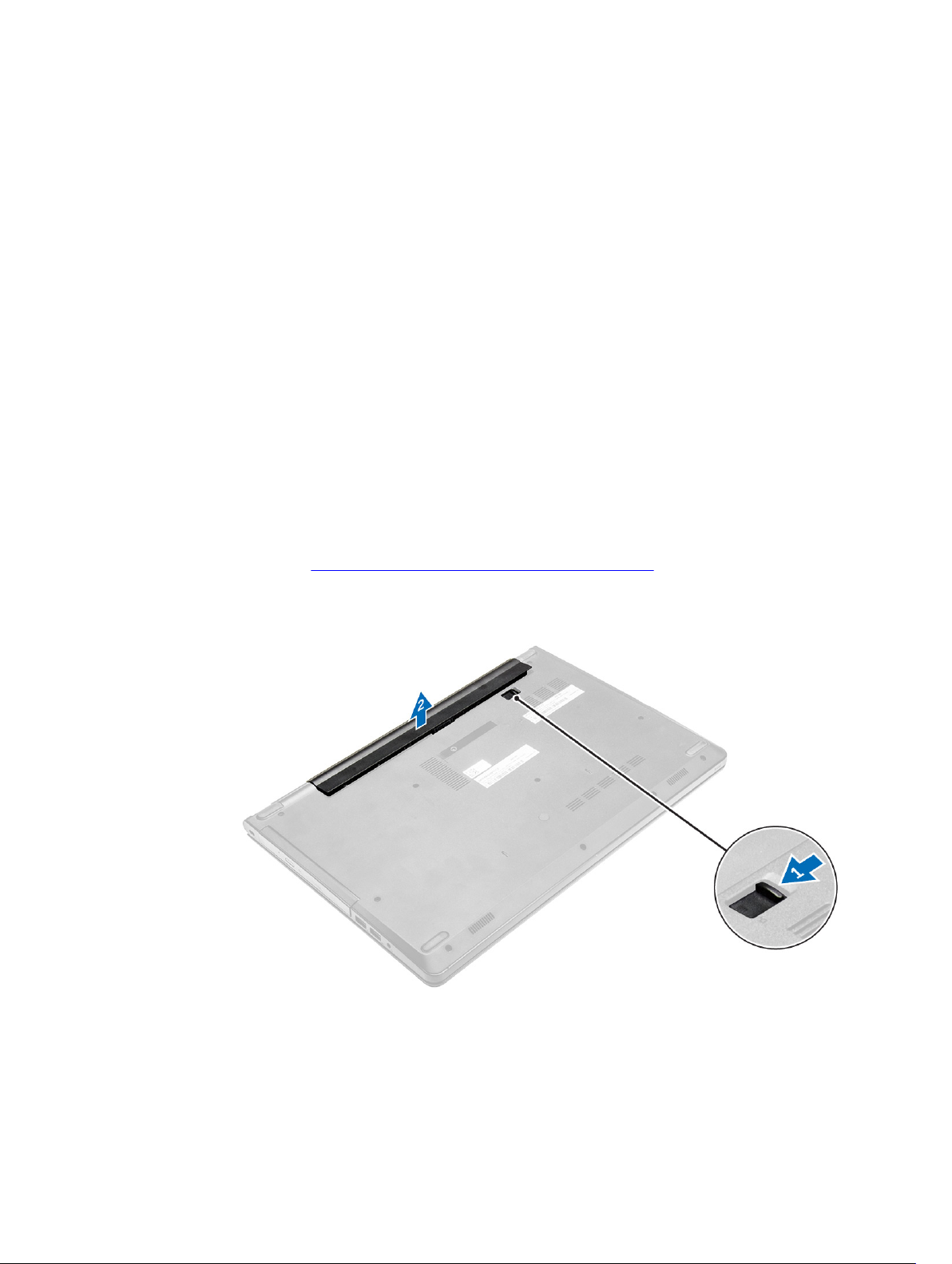
3
Melepaskan dan memasang komponen
Bagian ini menyediakan informasi yang mendetail tentang cara melepaskan atau memasang komponen
dari komputer Anda.
Alat bantu yang direkomendasikan
Prosedur dalam dokumen ini meminta Anda menyediakan alat bantu berikut:
• Obeng minus kecil
• Obeng Phillips #0
• Obeng Phillips #1
• Pencungkil plastik kecil
Melepaskan baterai
1. Ikuti prosedur dalam Sebelum mengerjakan bagian dalam komputer Anda.
2. Untuk melepaskan baterai:
a. Geser kait pelepas untuk membuka baterai [1].
b. Lepaskan baterai dari komputer [2].
13
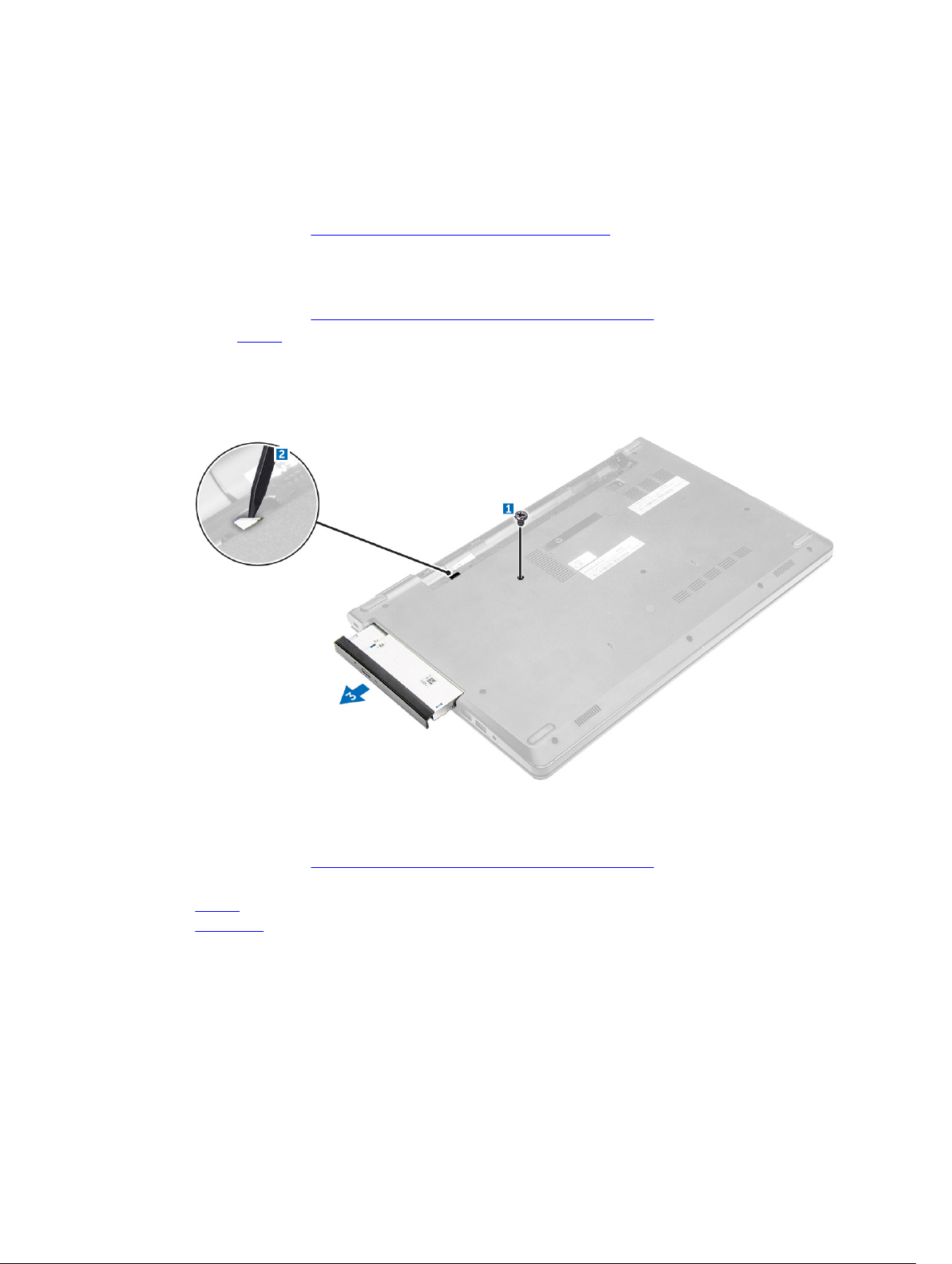
Memasang baterai
1. Masukkan baterai ke dalam slot dan tekan hingga terdengar suara klik tanda terpasang pada
tempatnya.
2. Ikuti prosedur dalam Setelah Mengerjakan Bagian Dalam Komputer.
Melepaskan drive optik
1. Ikuti prosedur dalam Sebelum mengerjakan bagian dalam komputer Anda.
2. Lepaskan baterai.
3. Untuk melepaskan drive optik:
a. Lepaskan sekrup yang menahan drive optik ke komputer [1].
b. Dengan menggunakan pencungkil plastik, dorong tab tersebut untuk melepaskandrive optik [2].
c. Geser drive optik keluar dari komputer [3].
Melepaskan bracket drive optik
1. Ikuti prosedur dalam Sebelum mengerjakan bagian dalam komputer Anda.
2. Lepaskan:
a. baterai
b. drive optik
3. Untuk melepaskan drive optik dari bracket:
a. Lepaskan sekrup yang menahan bracket drive optik [1].
b. Lepaskan bracket drive optik dari drive optik [2].
14
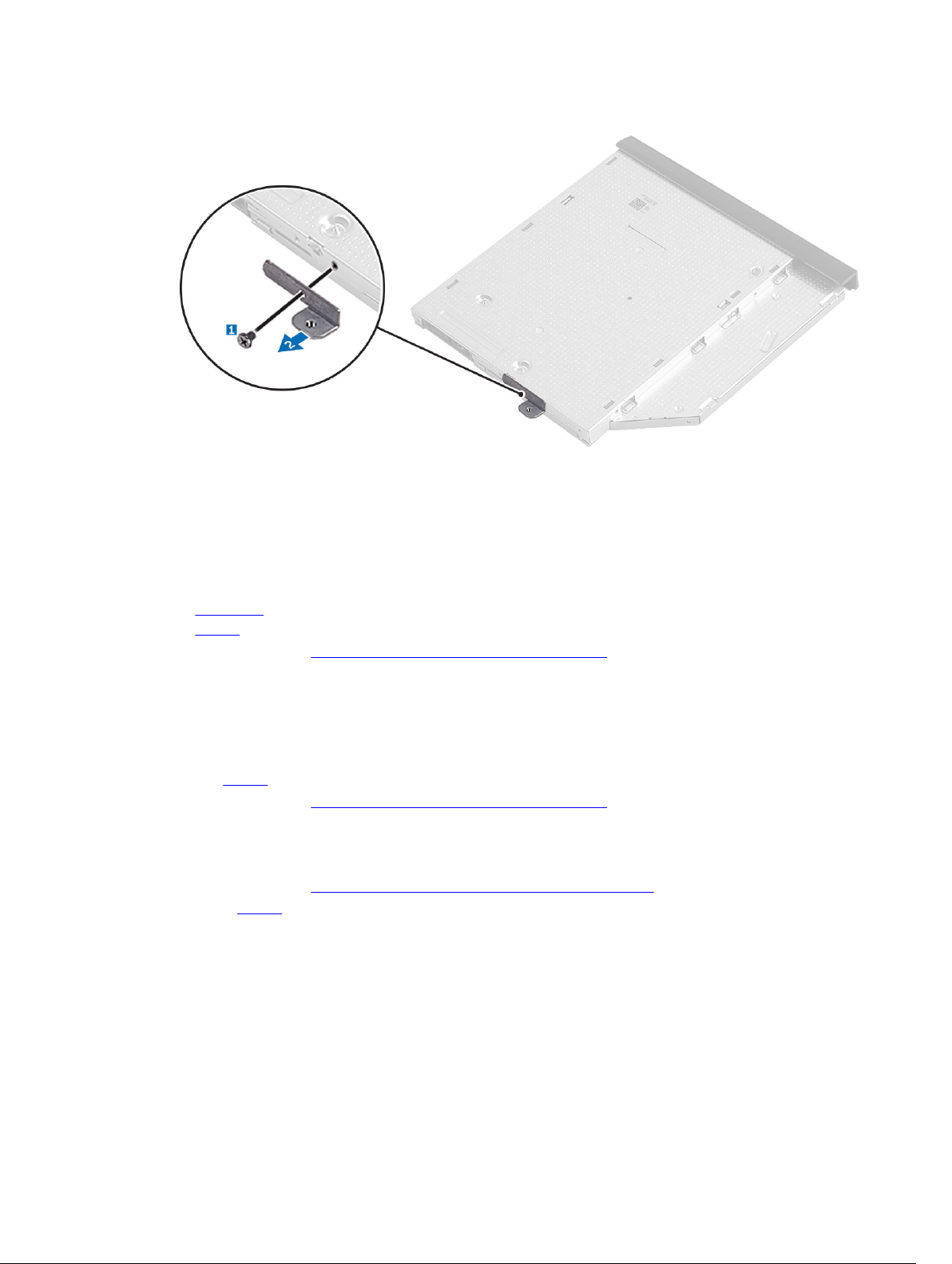
Memasang bracket drive optik
1. Pasang braket drive optik
2. Kencangkan sekrup untuk menahan bracket drive optik.
3. Pasang:
a. drive optik
b. baterai
4. Ikuti prosedur dalam Setelah mengerjakan bagian dalam komputer.
Memasang drive optik
1. Masukkan drive optik ke dalam slot hingga terdengar suara klik pada tempatnya.
2. Eratkan sekrup yang menahan drive optis ke komputer.
3. Pasang baterai.
4. Ikuti prosedur dalam Setelah mengerjakan bagian dalam komputer.
Melepaskan keyboard
1. Ikuti prosedur dalam Sebelum mengerjakan bagian dalam komputer Anda.
2. Lepaskan baterai.
3. Untuk melepaskan keyboard:
a. Lepaskan keyboard dengan cara mencungkil tab pelepas keyboard menggunakan pencungkil.
15
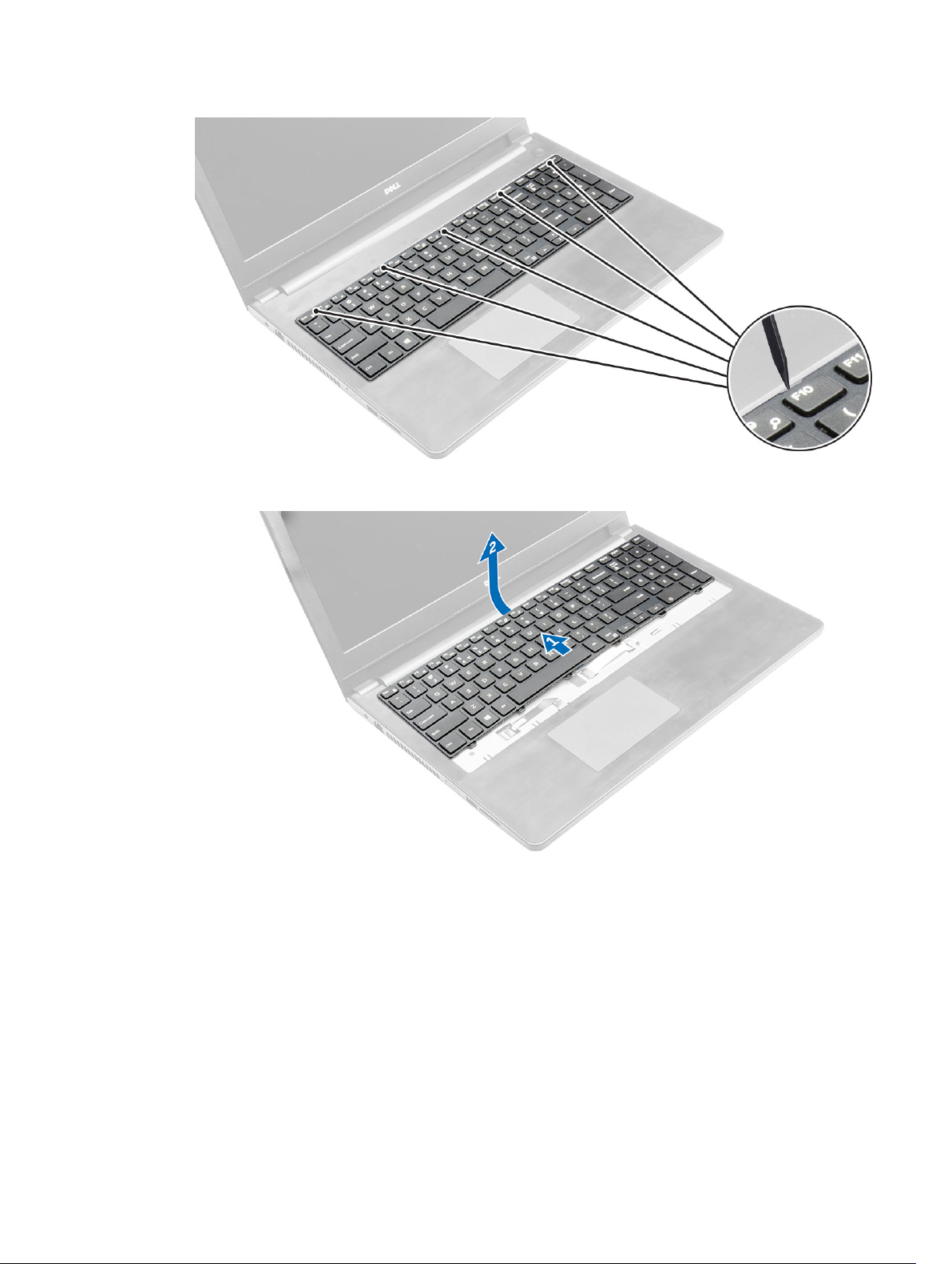
b. Geser dan angkat keyboard untuk mengakses kabel konektor keyboard yang ada di bawah
keyboard [1,2].
4. Untuk melepaskan kabel keyboard:
a. Lepaskan sambungan kabel keyboard dari board sistem [1].
b. Angkat kabel keyboard untuk melepaskannya dari komputer [2].
16
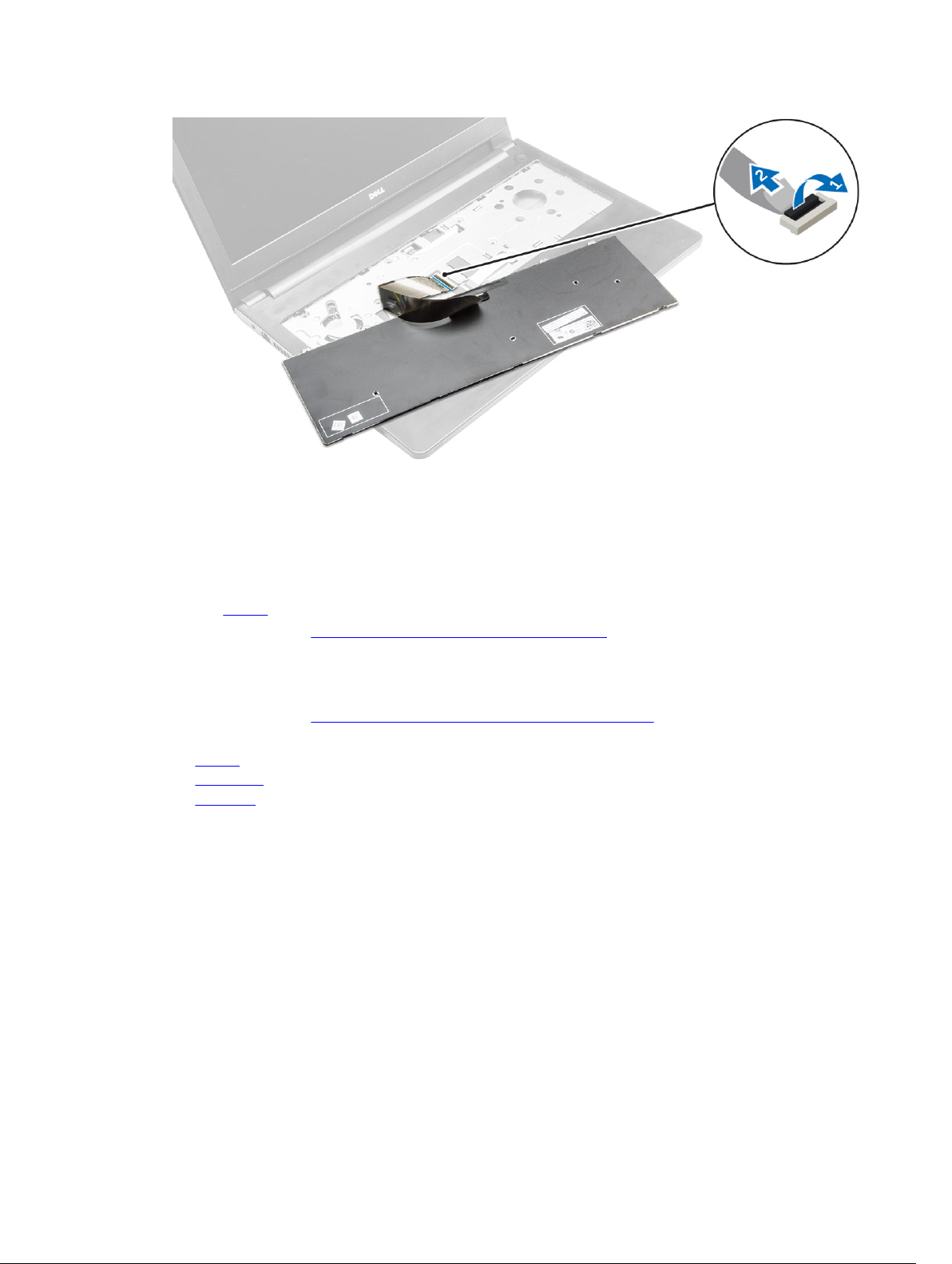
Memasang Keyboard
1. Sambungkan kabel keyboard ke konektor pada board sistem.
2. Geser keyboard ke dalam slot penahan.
3. Tekan di sepanjang pinggiran atas untuk mengunci keyboard pada tempatnya.
4. Pasang baterai.
5. Ikuti prosedur dalam Setelah mengerjakan bagian dalam komputer.
Melepaskan penutup bawah
1. Ikuti prosedur dalam Sebelum mengerjakan bagian dalam komputer Anda.
2. Lepaskan:
a. baterai
b. drive optik
c. keyboard
3. Untuk melepaskan penutup bawah:
a. Lepaskan sambungan konektor drive optik dan angkat untuk melepaskannya dari board sistem
[1,2].
b. Lepaskan sekrup yang ada di dalam sandaran tangan [3].
17
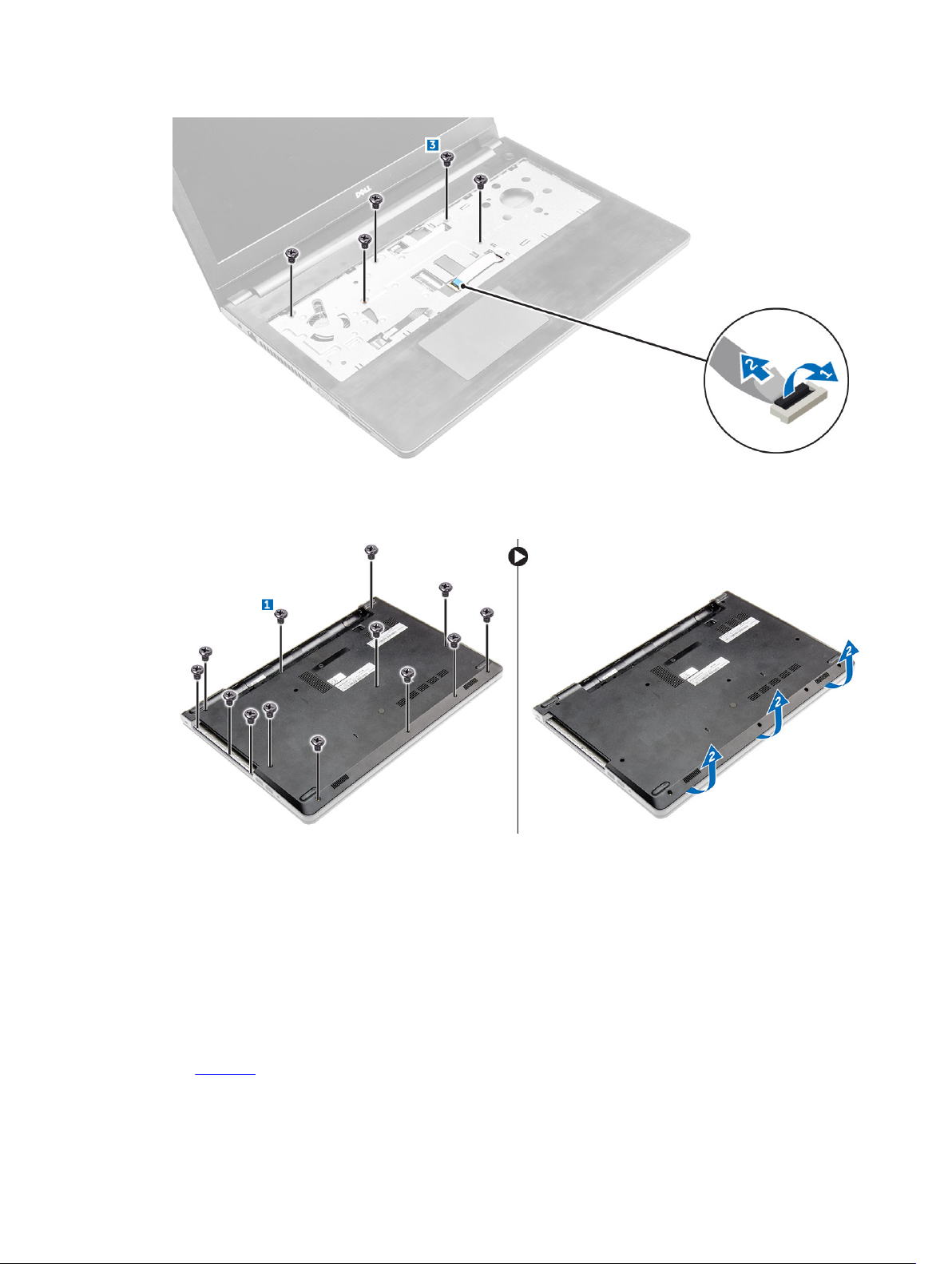
4. Untuk melepaskan penutup bawah:
a. Lepaskan sekrup yang menahan penutup bawah ke komputer [1].
b. Cungkil bagian tepi penutup bawah dan angkat untuk melepaskannya dari komputer [2].
Memasang penutup bawah
1. Sejajarkan penutup bawah dengan dudukan sekrup pada komputer.
2. Tekan tepi penutup tersebut sampai masuk ke tempatnya, ditandai dengan bunyi klik.
3. Kencangkan sekrup untuk menahan penutup bawah ke komputer.
4. Balikkan komputer.
5. Buka komputer dan sambungkan konektor drive optik ke board sistem.
6. Kencangkan sekrup untuk menahan penutup bawah ke sandaran tangan.
7. Pasang:
a. keyboard
18
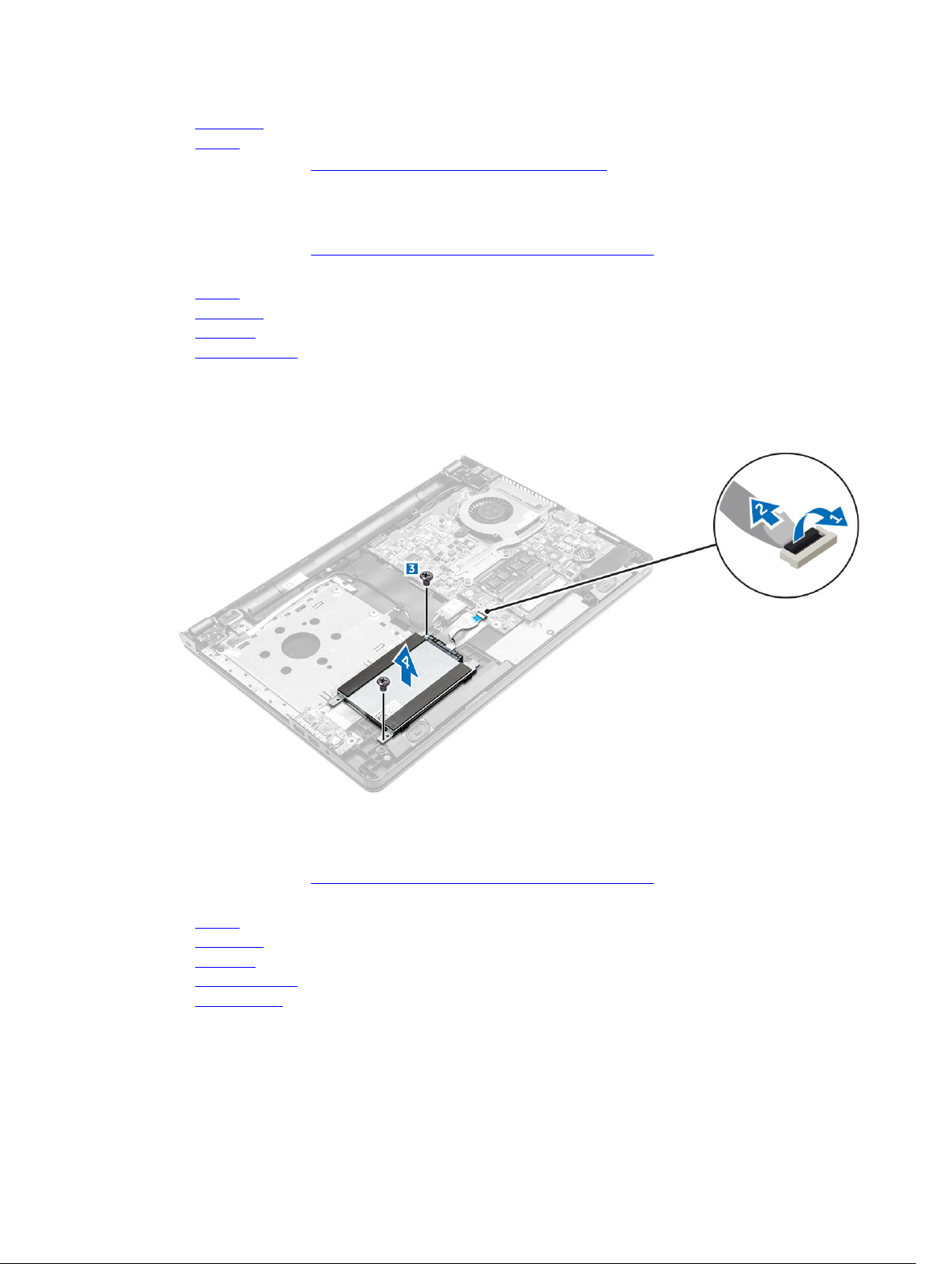
b. drive optik
c. baterai
8. Ikuti prosedur dalam Setelah mengerjakan bagian dalam komputer.
Melepaskan unit hard disk
1. Ikuti prosedur dalam Sebelum mengerjakan bagian dalam komputer Anda.
2. Lepaskan:
a. baterai
b. drive optik
c. keyboard
d. penutup bawah
3. Untuk melepaskan unit hard disk:
a. Lepaskan sambungan kabel hard disk dari konektor pada board sistem [1, 2].
b. Lepaskan sekrup yang menahan unit hard disk ke komputer [3].
c. Angkat unit hard disk dari komputer [4].
Melepaskan hard disk dari bracket hard disk
1. Ikuti prosedur dalam Sebelum mengerjakan bagian dalam komputer Anda.
2. Lepaskan:
a. baterai
b. drive optik
c. keyboard
d. penutup bawah
e. unit hard disk
3. Untuk melepaskan hard disk dari unit hard disk:
a. Tarik konektor kabel hard disk untuk melepaskannya dari hard disk [1].
b. Lepaskan sekrup yang menahan bracket hard disk ke hard disk [2].
19
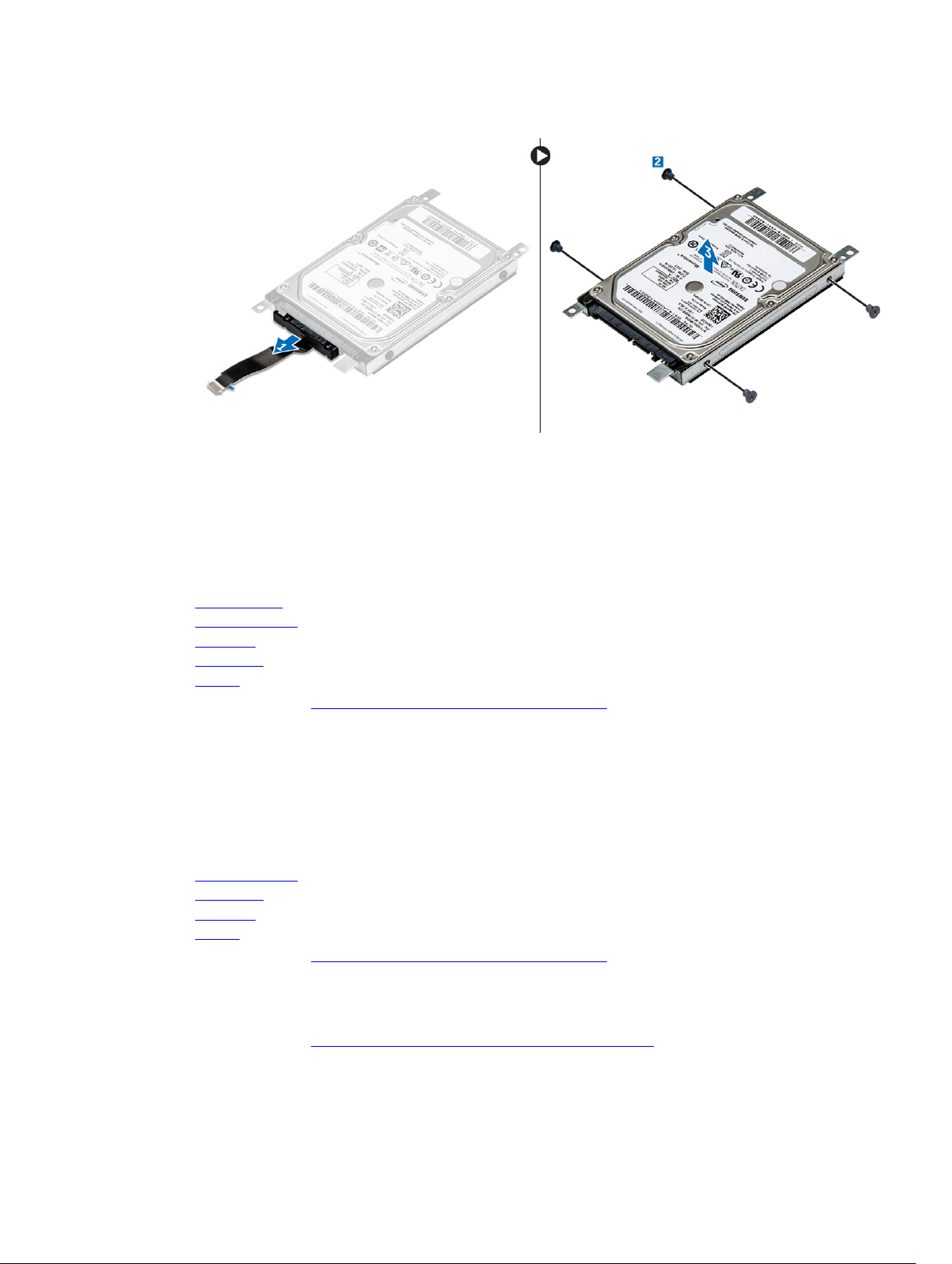
c. Angkat hard disk dari bracket hard disk [3].
Memasang hard disk ke dalam bracket hard disk
1. Sejajarkan dudukan sekrup dan masukkan hard disk ke dalam bracket hard disk.
2. Kencangkan sekrup untuk menahan hard disk ke bracket hard disk.
3. Sambungkan konektor kabel hard disk ke hard disk.
4. Pasang:
a. unit hard disk
b. penutup bawah
c. keyboard
d. drive optik
e. baterai
5. Ikuti prosedur dalam Setelah mengerjakan bagian dalam komputer
Memasang unit hard disk
1. Masukkan unit hard disk ke dalam slotnya pada komputer.
2. Kencangkan sekrup untuk menahan unit hard disk ke komputer.
3. Sambungkan kabel hard drive ke konektor pada board sistem.
4. Pasang:
a. penutup bawah
b. drive optik
c. keyboard
d. baterai
5. Ikuti prosedur dalam Setelah mengerjakan bagian dalam komputer.
Melepaskan modul memori
1. Ikuti prosedur dalam Sebelum mengerjakan bagian dalam komputer Anda.
2. Lepaskan:
20
